1、打开Excel文档

2、文档中输入资料
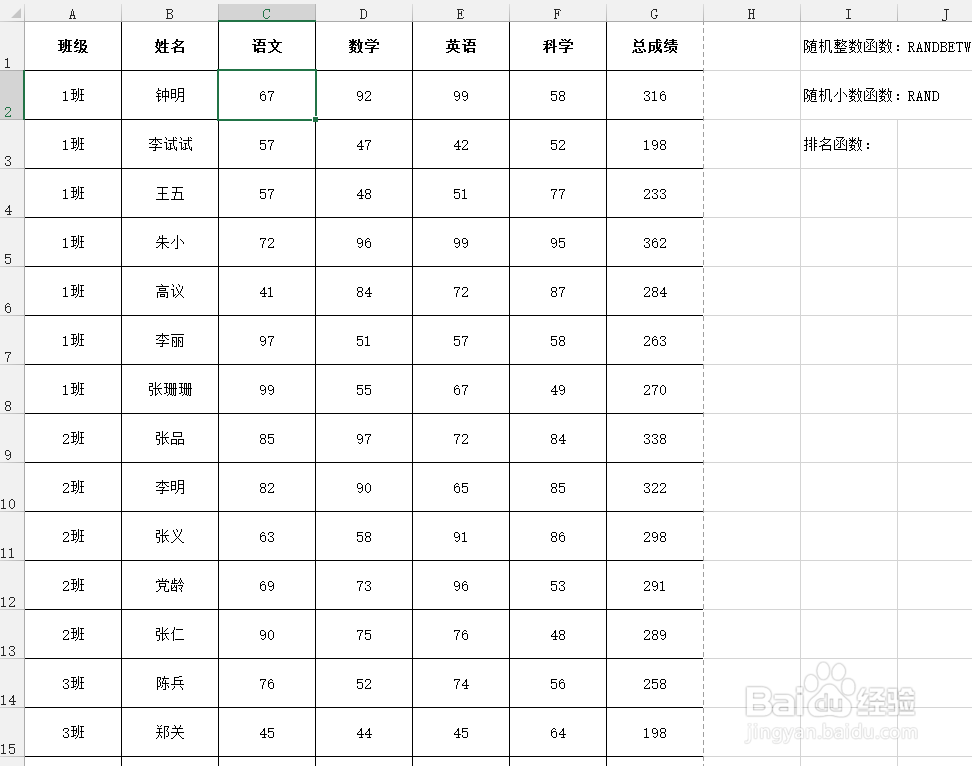
3、选择C2单元格,点击视图——拆分

4、这样就吧,一张工作表分成了4个独立的窗口,可以分别移动,查看整张表的不同位置

5、把光标放在拆分条上,按住鼠标左键即可移动拆分条

6、要在窗口内除去某条拆分条,可以双击拆分条即可

时间:2024-10-14 19:36:35
1、打开Excel文档

2、文档中输入资料
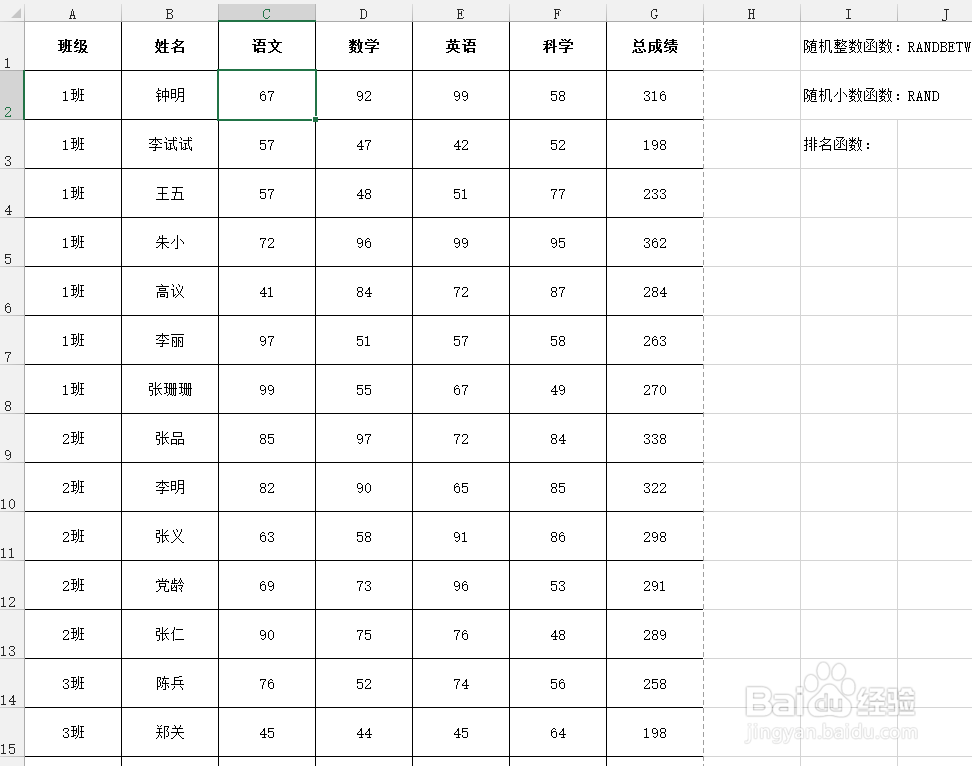
3、选择C2单元格,点击视图——拆分

4、这样就吧,一张工作表分成了4个独立的窗口,可以分别移动,查看整张表的不同位置

5、把光标放在拆分条上,按住鼠标左键即可移动拆分条

6、要在窗口内除去某条拆分条,可以双击拆分条即可

